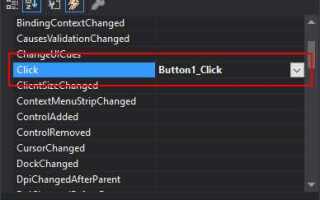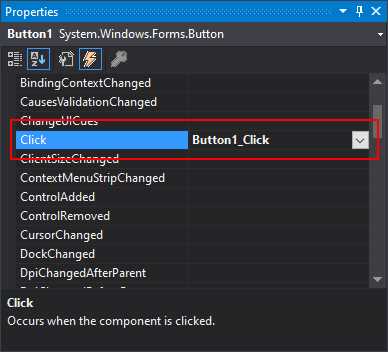
Панель элементов – ключевой инструмент для ускорения разработки в Visual Studio. Она предоставляет быстрый доступ к визуальным компонентам и контролам, которые можно перетаскивать на форму или в код. Знание способов моментального вызова этой панели существенно экономит время при работе с интерфейсом.
Альтернативный метод – через меню: View (Вид) → Other Windows (Другие окна) → Toolbox (Панель элементов). Такой путь подходит, если вы предпочитаете навигацию через интерфейс без запоминания горячих клавиш.
Для максимально удобной работы рекомендуется закрепить панель элементов на экране с помощью функции «закрепить» (pin), чтобы она оставалась видимой при переключении между вкладками. Это уменьшит количество лишних действий и повысит продуктивность.
Где находится панель элементов в стандартном интерфейсе Visual Studio
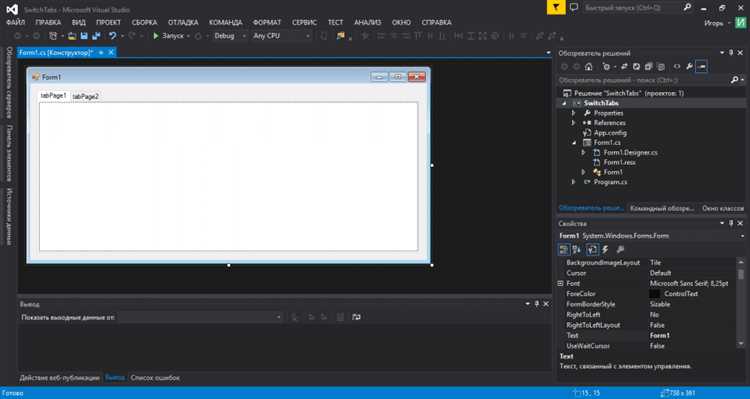
Панель элементов в Visual Studio расположена в правой части основного окна разработки и обычно называется «Toolbox». Она содержит набор стандартных контролов и компонентов для быстрого добавления на форму или страницу.
По умолчанию панель элементов закреплена вертикально слева или справа от области редактирования кода или дизайна. Если панель не отображается, ее можно активировать через главное меню: выберите «Вид» → «Панель элементов» (View → Toolbox) или нажмите сочетание клавиш Ctrl+Alt+X.
В стандартных конфигурациях Visual Studio панель элементов автоматически переключается по контексту активного редактора, например, показывая разные наборы элементов для Windows Forms, WPF или веб-страниц. Это позволяет сразу работать с нужным набором контролов без дополнительных настроек.
Для удобства панель можно открепить, перетащив мышью, и разместить в любом месте интерфейса. Также доступна возможность скрыть или свернуть панель, чтобы освободить место на экране, используя значок в верхней части панели.
Горячие клавиши для мгновенного вызова панели элементов
В Visual Studio панель элементов доступна через сочетания клавиш, которые существенно ускоряют работу и избавляют от необходимости искать её вручную в меню.
- Ctrl + Alt + X – стандартное сочетание для открытия или переключения панели элементов. Работает во всех основных версиях Visual Studio.
- Ctrl + W, E – альтернативный способ, особенно полезен при использовании схемы клавиш «Visual C#». Сначала нажмите Ctrl + W, затем отпустите и нажмите E.
Если по умолчанию горячие клавиши не срабатывают, проверьте настройки в разделе Tools → Options → Environment → Keyboard. Там можно назначить или изменить сочетания клавиш, привязанные к команде View.Toolbox.
- Откройте Tools → Options → Environment → Keyboard.
- В поле «Show commands containing» введите
View.Toolbox. - В поле «Press shortcut keys» нажмите желаемую комбинацию (например, Ctrl + Alt + X).
- Нажмите «Assign» и подтвердите изменения.
Использование горячих клавиш позволяет переключаться к панели элементов без отвлечений и мыши, что особенно ценно при интенсивном кодировании или проектировании интерфейса.
Настройка панели элементов для быстрого доступа через меню
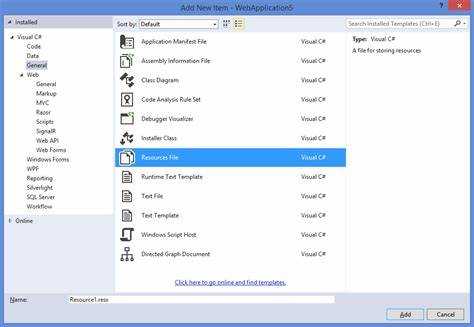
Для быстрого вызова панели элементов в Visual Studio откройте меню Вид (View) и выберите пункт Панель элементов (Toolbox). Чтобы ускорить доступ, закрепите панель, кликнув на иконку «Закрепить» в верхнем правом углу панели. Это предотвратит её скрытие при работе с другими окнами.
Если пункт панели элементов отсутствует в меню Вид, перейдите в Настройки (Options) через меню Сервис (Tools) и убедитесь, что включена функция отображения панели элементов для выбранного языка или проекта. Для удобства добавьте комбинацию горячих клавиш через Инструменты → Параметры → Среда → Клавиатура, указав команду View.Toolbox. Например, назначьте Ctrl+Alt+X для мгновенного вызова.
Используйте контекстное меню панели элементов, чтобы настроить отображаемые категории: скрывайте редко используемые или создавайте собственные группы с часто применяемыми элементами. Это оптимизирует навигацию и сокращает время поиска нужного инструмента через меню.
Использование контекстного меню для открытия панели элементов
В Visual Studio контекстное меню предоставляет быстрый доступ к панели элементов без необходимости искать её в главном меню. Чтобы открыть панель элементов, кликните правой кнопкой мыши на любом пустом месте в окне редактора или в области инструментов. В появившемся меню выберите пункт «Панель элементов» (или «Toolbox» в англоязычной версии).
Если пункт не отображается, убедитесь, что активное окно поддерживает работу с панелью элементов (например, редактор кода или дизайнер форм). В дизайнере форм контекстное меню доступно при клике по области формы, что мгновенно откроет нужную панель.
Этот способ эффективен при работе с несколькими окнами, так как позволяет открыть панель элементов непосредственно в нужном контексте, сокращая количество действий и не переключаясь в другие меню. Для удобства можно закрепить панель, чтобы она всегда была под рукой после вызова через контекстное меню.
Как закрепить панель элементов для постоянного отображения
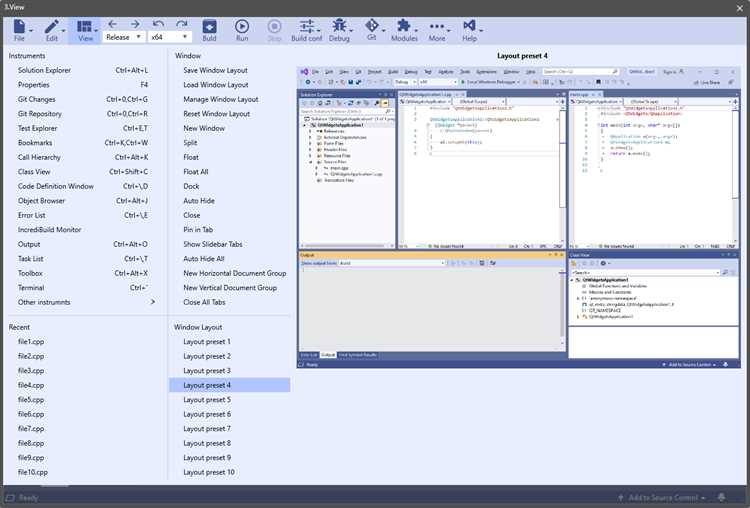
После открытия панели элементов в Visual Studio щёлкните по заголовку панели правой кнопкой мыши. В появившемся контекстном меню выберите пункт «Закрепить» (Pin). Это закрепит панель и предотвратит её скрытие при потере фокуса.
Альтернативно можно нажать на иконку булавки в верхнем правом углу панели. Когда булавка направлена вниз, панель закреплена и всегда видна. Если булавка повернута вправо, панель будет автоскрываться.
Для изменения расположения панели перетащите её за заголовок в нужную область интерфейса Visual Studio – слева, справа, снизу или в виде отдельного окна. Закрепление сохраняется в выбранном положении.
Если закреплённая панель мешает работе, её можно быстро скрыть сочетанием клавиш Ctrl+Alt+X или через меню «Вид» → «Панель элементов».
Способы восстановления панели элементов при её исчезновении
Если панель элементов (Toolbox) в Visual Studio пропала, восстановить её можно несколькими проверенными методами.
1. Восстановление через главное меню:
Перейдите в меню Вид (View) → Панель элементов (Toolbox) или нажмите сочетание клавиш Ctrl+Alt+X. Это самый быстрый способ вернуть панель.
2. Сброс окна инструментов:
Откройте меню Окно (Window) → Сбросить макет окна (Reset Window Layout). Подтвердите действие – это сбросит расположение всех окон и вернёт панель элементов в исходное состояние.
3. Повторная активация панели через контекстное меню:
Кликните правой кнопкой мыши на любой панели или вкладке рядом с местом, где была панель элементов, и в появившемся списке включите пункт Панель элементов (Toolbox).
4. Очистка и повторная загрузка панели:
Если панель отображается, но пустая, нажмите на значок настроек (шестерёнка) внутри панели и выберите Сбросить панель элементов (Reset Toolbox). Visual Studio заново загрузит все элементы.
5. Проверка контекста проекта:
Панель элементов может не отображаться при отсутствии подходящего открытого файла (например, открыта только .cs, а панель настроена на WinForms). Откройте форму или другой файл, который требует панели элементов, чтобы она активировалась автоматически.
Вопрос-ответ:
Как быстро открыть панель элементов в Visual Studio без использования мыши?
Самый простой способ — нажать сочетание клавиш Ctrl+Alt+X. Это сразу активирует панель элементов, позволяя быстро начать работу с нужными компонентами.
Можно ли закрепить панель элементов, чтобы она всегда была видна в Visual Studio?
Да, для этого нужно открыть панель элементов и нажать на иконку булавки в правом верхнем углу панели. После этого она останется на экране, даже если переключаться между окнами и вкладками.
Какие альтернативные способы есть для открытия панели элементов в Visual Studio, кроме горячих клавиш?
Можно открыть панель через главное меню: выберите «Вид» → «Панель элементов». Также её можно найти в контекстном меню, если кликнуть правой кнопкой мыши по рабочему пространству, и выбрать соответствующий пункт.
Почему иногда панель элементов не отображается после попытки её открыть в Visual Studio?
Чаще всего это связано с тем, что панель была случайно закрыта или свернута. В таком случае стоит проверить список окон через меню «Вид» или сбросить настройки окон через «Окна» → «Сбросить расположение окон», чтобы вернуть стандартный вид.
Можно ли настроить содержимое панели элементов в Visual Studio, чтобы отображались только нужные компоненты?
Да, в панели элементов есть фильтры и возможность создавать собственные категории. Это позволяет отображать только те элементы, которые нужны для текущего проекта, что ускоряет работу и упрощает поиск нужных инструментов.
Как быстро открыть панель элементов в Visual Studio, чтобы сразу начать работу с интерфейсом?
Чтобы быстро открыть панель элементов в Visual Studio, можно воспользоваться сочетанием клавиш Ctrl+Alt+X. Это позволяет сразу получить доступ к элементам управления и другим инструментам без необходимости искать их в меню.